К Суприя прабху
Вы обычно ищете файл в своей системе только по имени файла? Но что, если вы забыли имя файла, но знаете его размер? Есть способ найти файлы большего размера на ПК с Windows 11 в зависимости от размера файла. Давайте посмотрим в этой статье, как искать большие файлы.
Шаги по получению больших файлов в Windows 11
Шаг 1: Откройте проводник, нажав Win + E вместе на клавиатуре.
Шаг 2: После открытия проводника для просмотра скрытых файлов.
Перейти к Просмотр> Показать> Скрытые элементы как показано ниже.

Шаг 3: Затем перейдите в папку, в которой вам нужно найти файл.
Если вы не знаете название папки, просто нажмите на Этот ПК и выполните операцию поиска, как указано ниже.
Нажмите на панель поиска, которая находится в правой части окна.
Затем введите размер:> 10 МБ и ударил Входить клавишу на клавиатуре.
Примечание:- Вы можете ввести значение размера файла в соответствии с вашими критериями поиска.
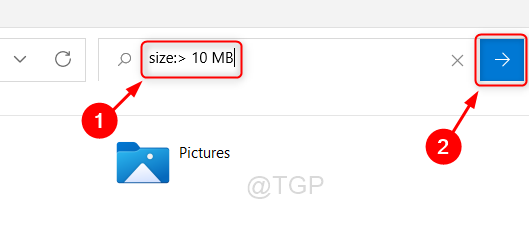
Шаг 4: Вы можете увидеть результаты поиска файлов размером более 10 МБ на скриншоте ниже.

Таким образом, вы можете искать свои файлы по размеру файла в определенной папке или во всей системе Windows 11.
Надеюсь, эта статья была информативной и полезной.
Пожалуйста, оставьте нам комментарий ниже.
Спасибо за чтение!


